
現在人越來越重視隱私保護,使用 iPhone 也要保護自己的隱私,不要讓有心人士、廣告商收集自己的瀏覽紀錄、瀏覽內容,如果你想要最全面的保護自己的 iPhone 使用隱私,開啟下面這 9 個好用的設定試試看。
01. 管理 App 活動追蹤權限
你可以在 iPhone「設定」中找到「隱私權與安全性」選項,然後選擇「追蹤」這個功能,在這裡把「允許 App 發出追蹤請求」打開。
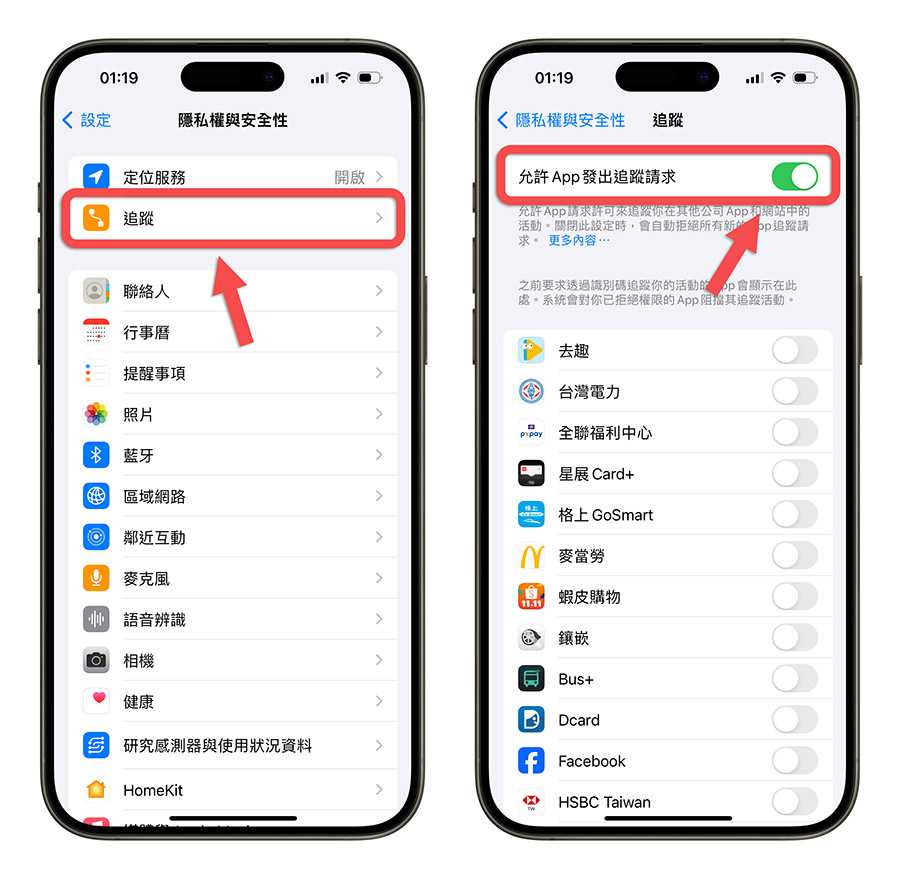
在這裡,你可以看到所有要求追蹤你活動的應用程序,並可以選擇關閉這些請求。這樣一來,被關閉 App 追蹤請求的 App 就無法追蹤你的使用習慣、App 的使用方式與使用了哪些內容。
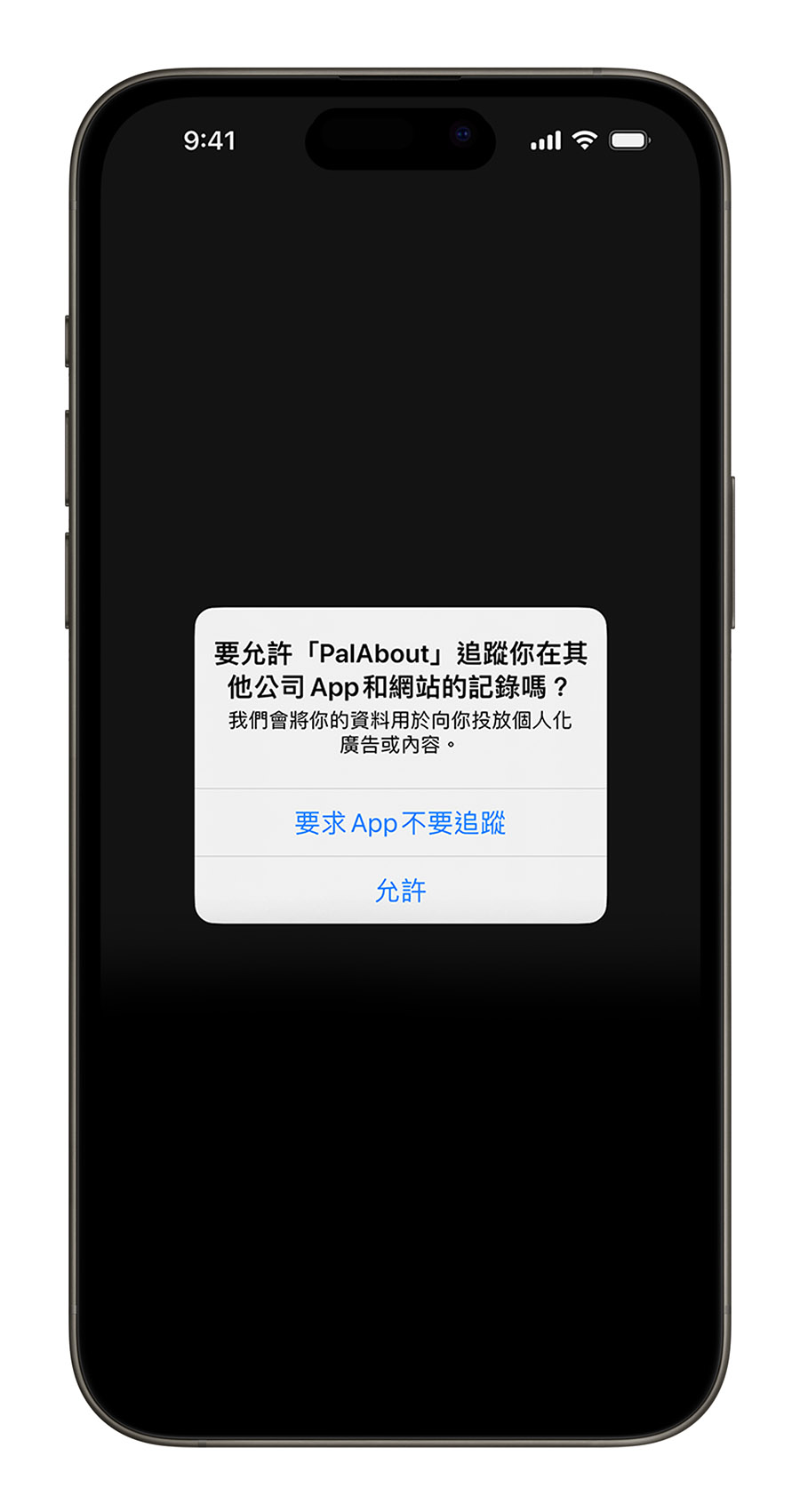
02. 自動刪除網址內的跟蹤參數
如果你有注意的話,有些網站會在網址後面帶一些追蹤參數,這些參數可以幫助網站搜集使用者的瀏覽資訊、從哪裡來….等。
只要你是 iOS 17 以後的使用者,可以開啟 iPhone 設定的 Safari 項目,並點選「進階」功能。
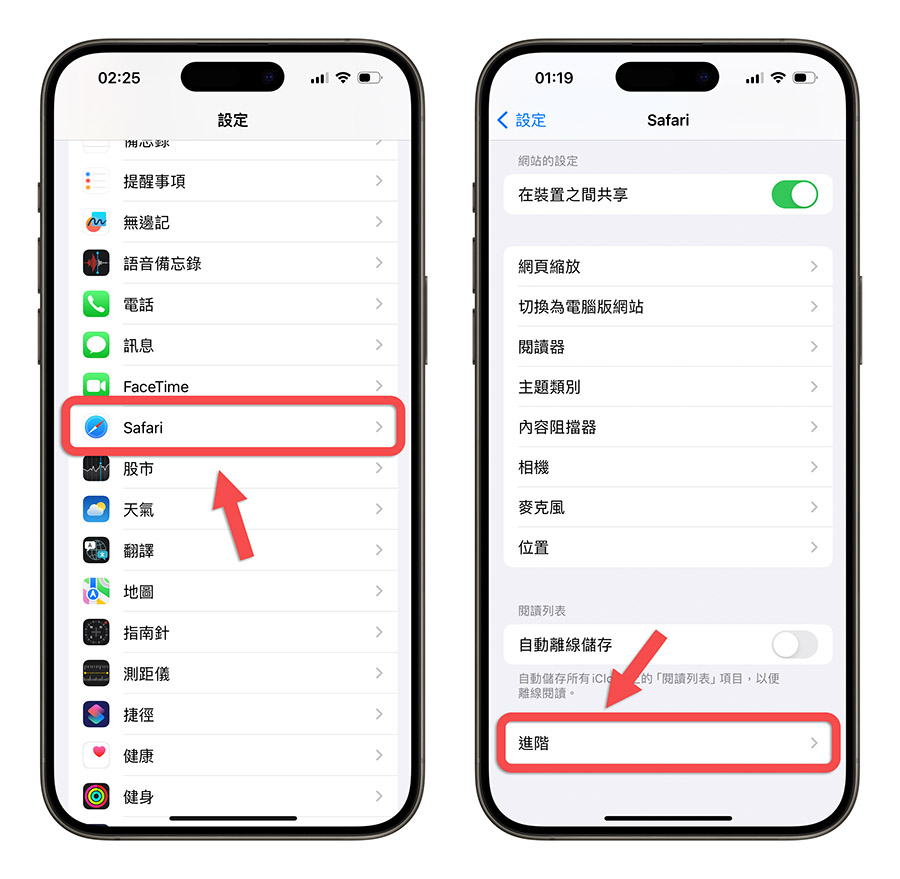
然後選擇「進階追蹤與指紋保護」這一項,預設是針對私密瀏覽的頁面才有開啟刪除跟蹤參數的功能,但你也可以選擇對所有的網頁都開啟。
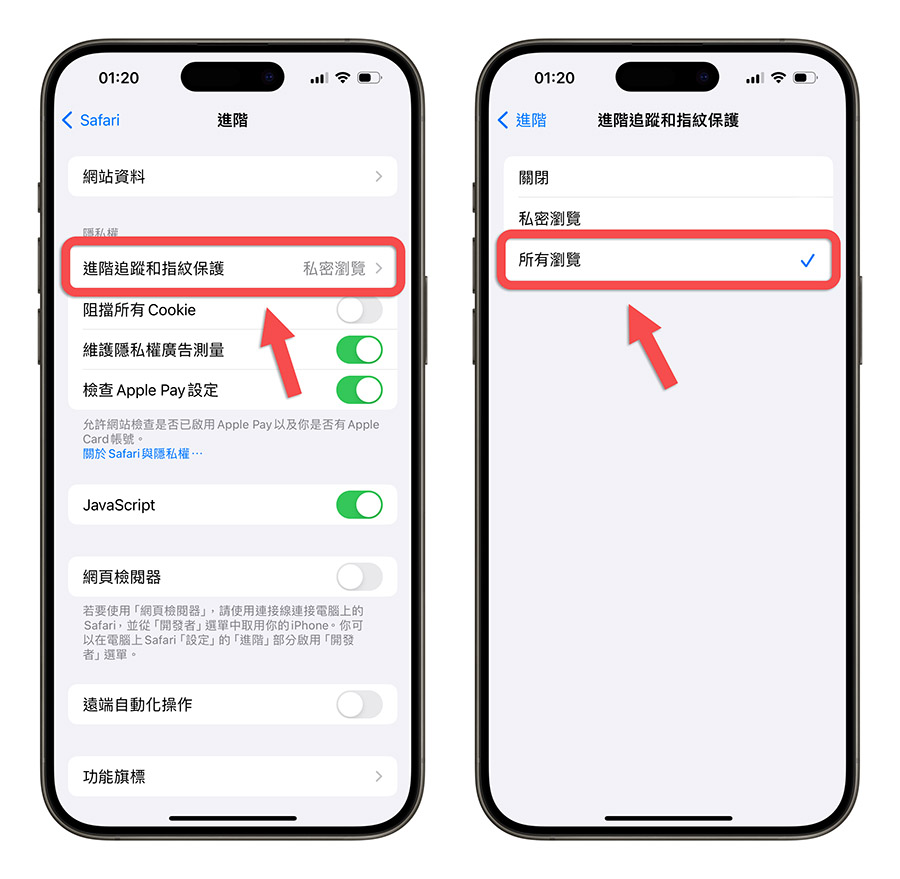
原本你開啟某網頁,例如 FB 頁面,後面可能會帶有「?fbclid….」的參數,但是開啟後這個「?fbclid….」就會自動被刪掉,不讓網頁透過 utm 的方式追蹤你的資訊。
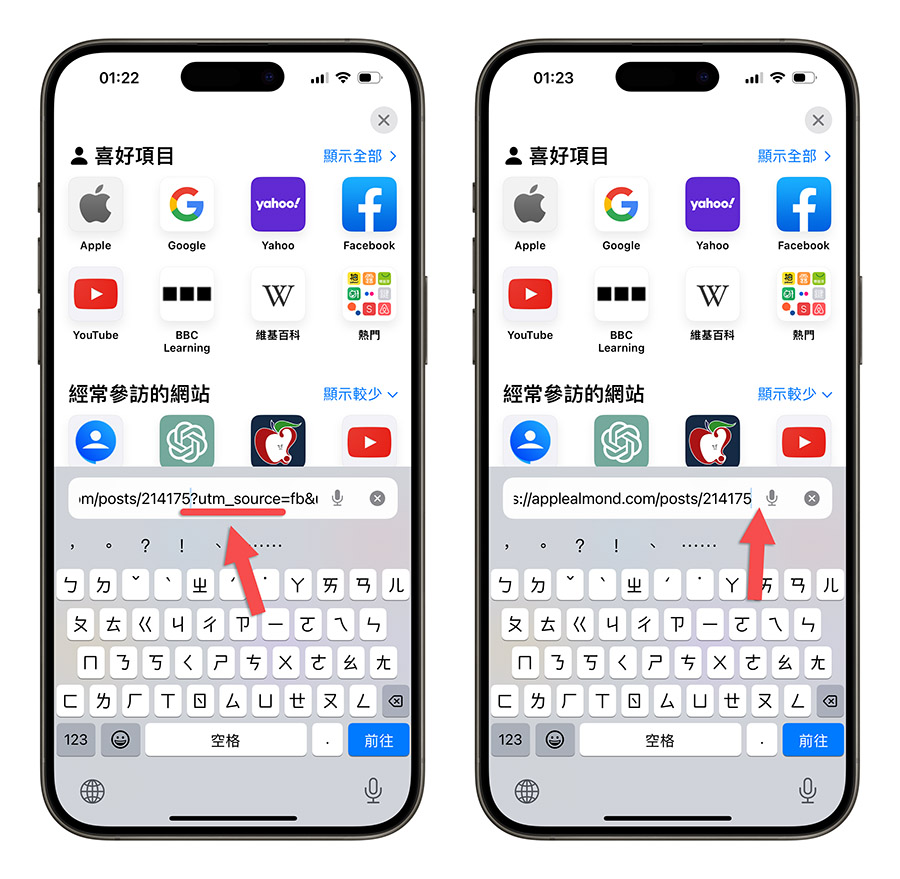
03. 使用不追蹤個人資料的搜尋引擎
你可以將你預設的搜尋引擎更改為不追蹤個人資料的選項,如 DuckDuckGo,這個在 iPhone「設定」中選擇「Safari」,然後「搜尋引擎」功能就可以更改。
延伸閱讀:教你使用 DuckDuckGo 的 Email 隱私保護功能,還能一鍵隱藏電子郵件
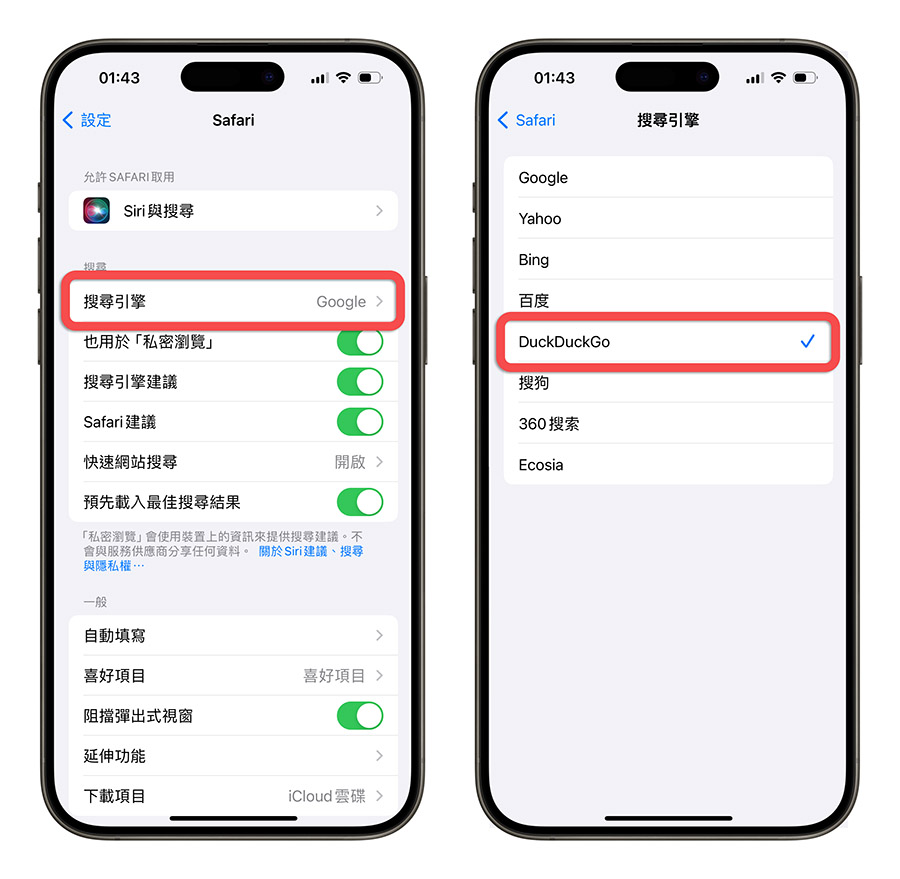
另外,如果把下面的「也用於私密瀏覽」的功能開啟,這個搜尋引擎的設定就也會套用在私密瀏覽的頁面上。
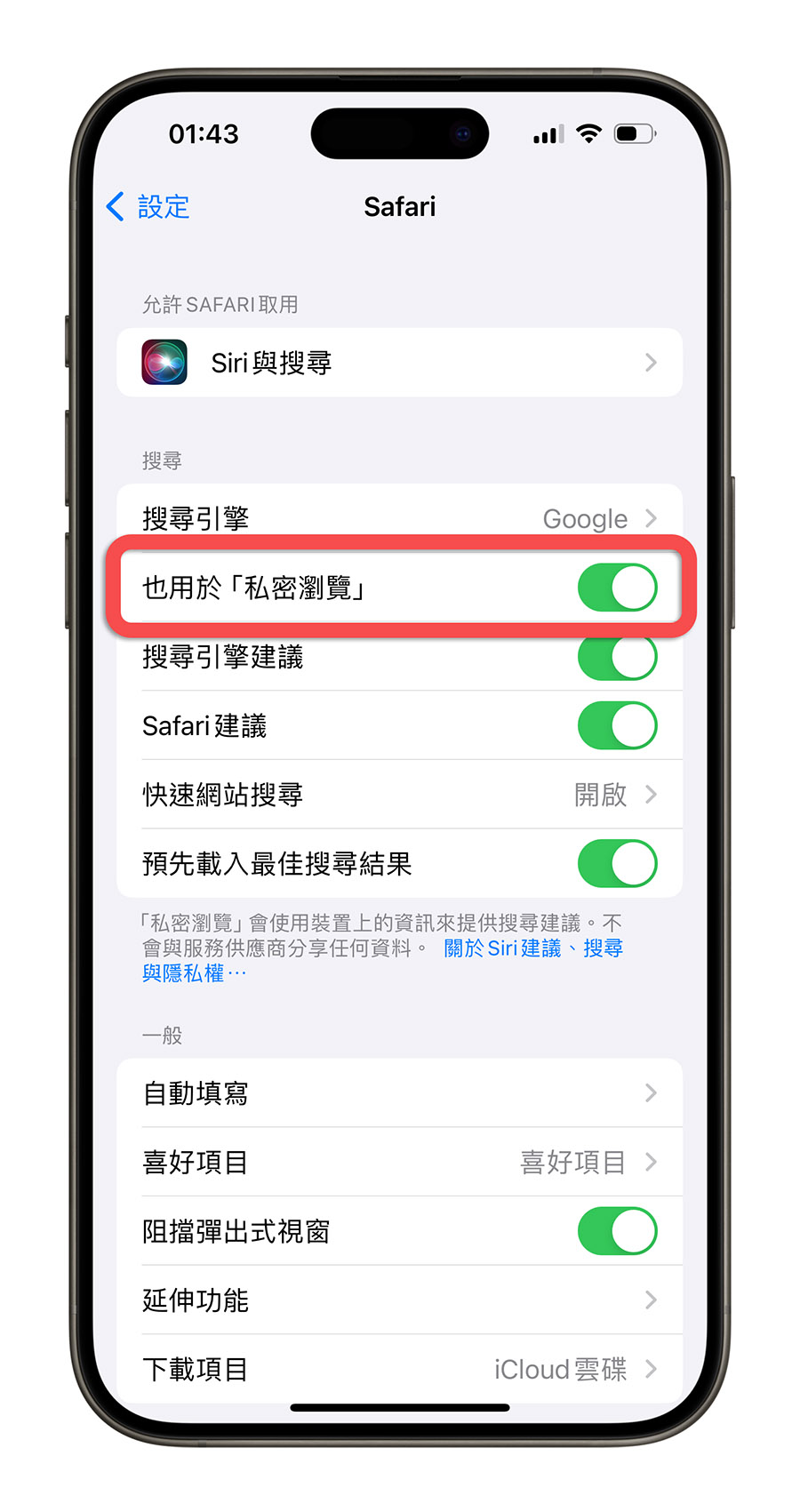
04. 善用私密瀏覽網頁
無論是 Safari 或是 Google Chrome 都有提供私密瀏覽的功能,在私密瀏覽頁面下的內容都不會被記錄在 Safari 的歷史紀錄中,也會自動移除網頁內的追蹤器、URL 的追蹤功能。

05. LINE 設定不顯示通知頭像
在 LINE App 中,前往「設定」→「提醒」,並關閉「顯示個人圖片」選項。這樣,當你收到 LINE 消息時,iPhone 的通知就不會顯示訊息傳送者的頭像,增加隱私保護。
延伸閱讀:教你取消 LINE 提醒通知顯示大頭貼和訊息內容,保護隱私靠這招
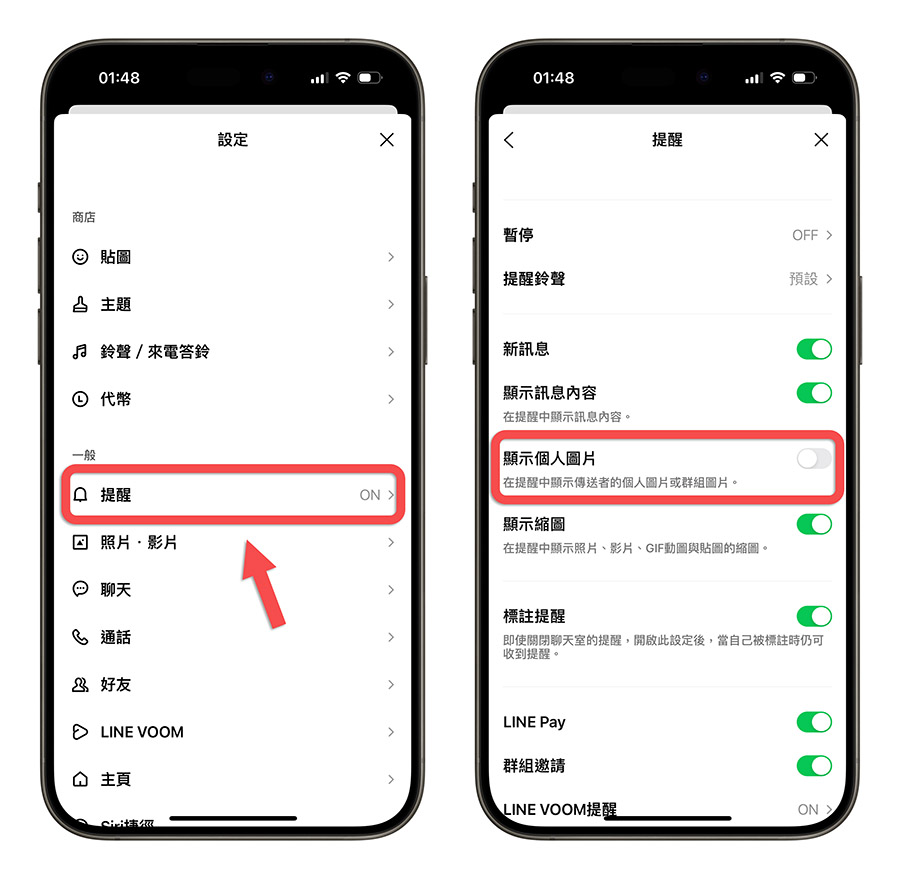
06. 使用隱藏我的電子郵件功能
使用 Apple 的「隱藏我的電子郵件」功能,可以在不透露你真實郵件地址的情況下註冊網站會員或申請資料。這個功能可以產生好幾組唯一、隨機的電子郵件地址,並將郵件自動轉寄到你的 iCloud 信箱,你也可以隨時停用任何一組產生出來的電子郵件,這樣就不會擔心一直收到不想看到的廣告內容。
延伸閱讀:iPhone 隱藏我的電子郵件教學,對陌生人隱藏自己 E-mail
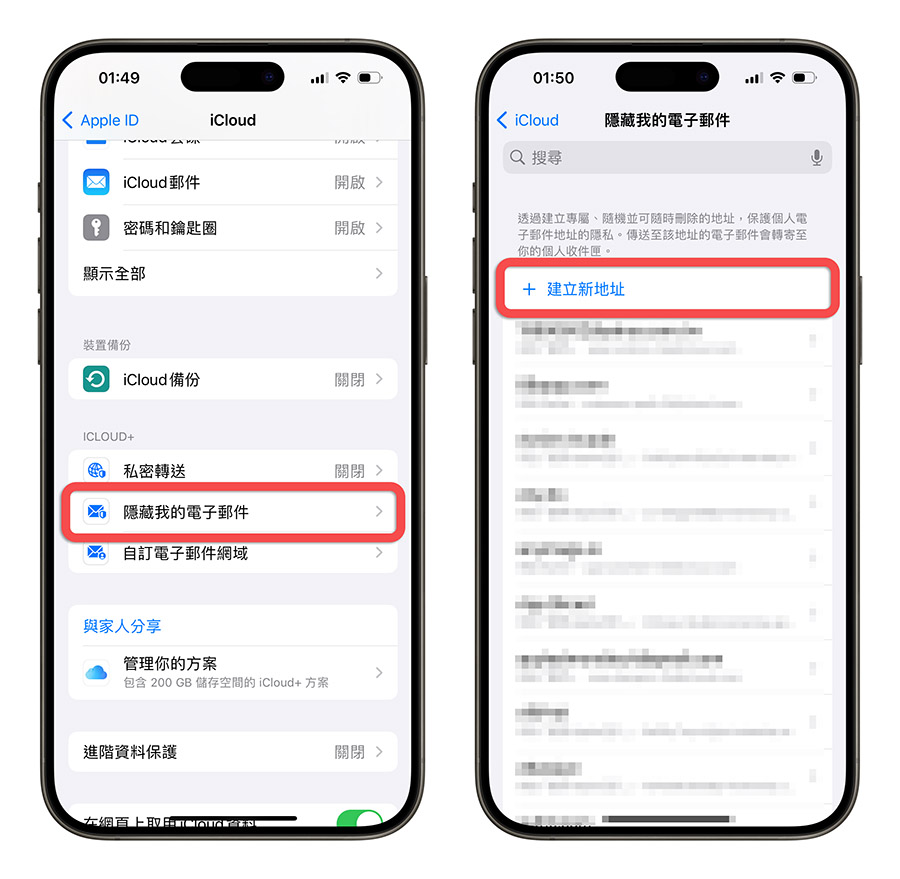
07. 開啟私密轉送
私密轉送功能可以隱藏你的真實 IP,讓有心人無法追蹤到你真實的位置,就像是使用 VPN 類似的概念。你可以從 iPhone 設定的 Apple ID 下,選擇 iCloud 這個項目,下面就會有私密轉送功能的開關。
延伸閱讀:iPhone 私密轉送功能,上網時隱藏自己的 IP 位址更安全
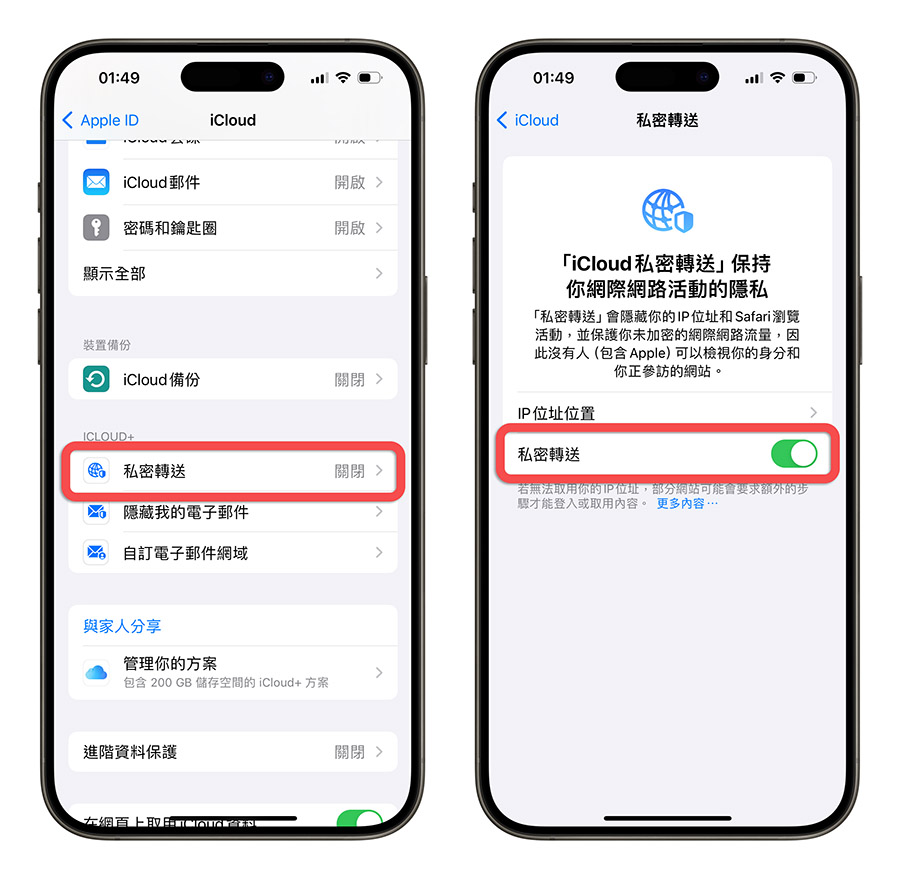
08. 關閉個人化廣告
Apple 的個人化廣告也是會追蹤你喜歡哪些類型的內容,然後推送相關的 App 給你,如果你不想要暴露自己的喜好,可以從 iPhone 設定的「隱私與安全性」→「App 廣告」這個功能,並將「個人化廣告」這個選項關閉。
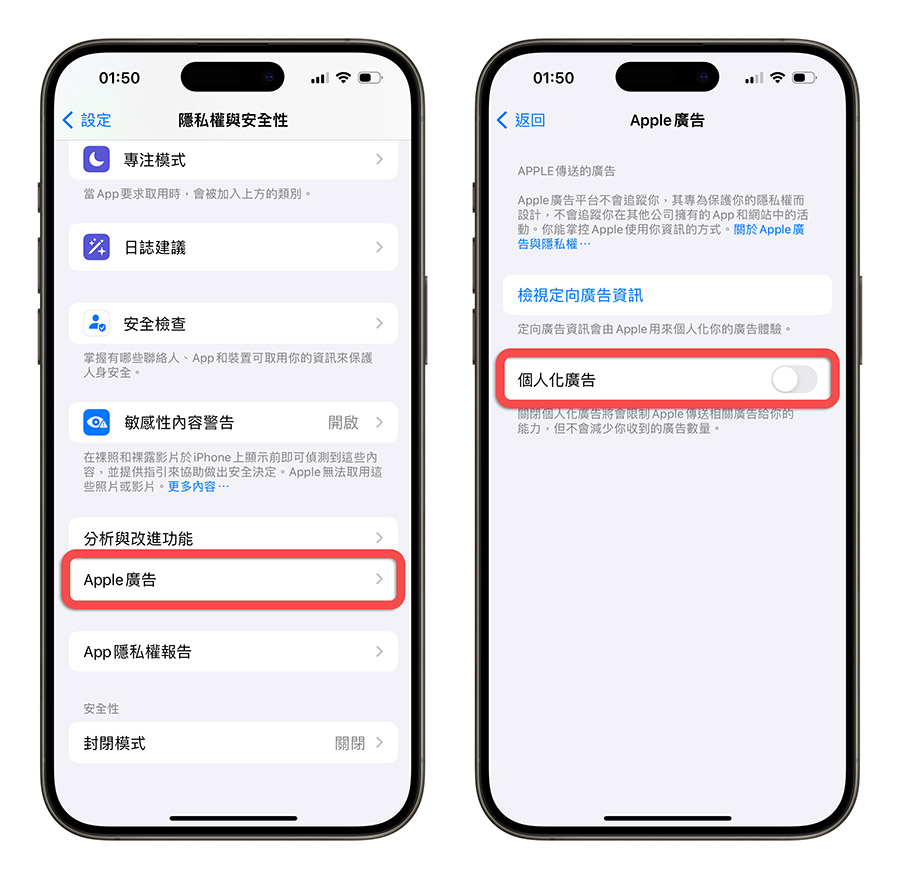
09. 啟用郵件隱私保護
部分郵件內容可能會包含反向追蹤的功能,當你從 iPhone「設定」→「郵件」→「隱私權保護」裡面的「保護郵件活動」這個功能開啟後,就會隱藏你的 IP 位址,因此寄件人無法反向追蹤你的位置、你的網路活動,也可以避免寄件人看到你是否以經打開他們寄過來的電子郵件。
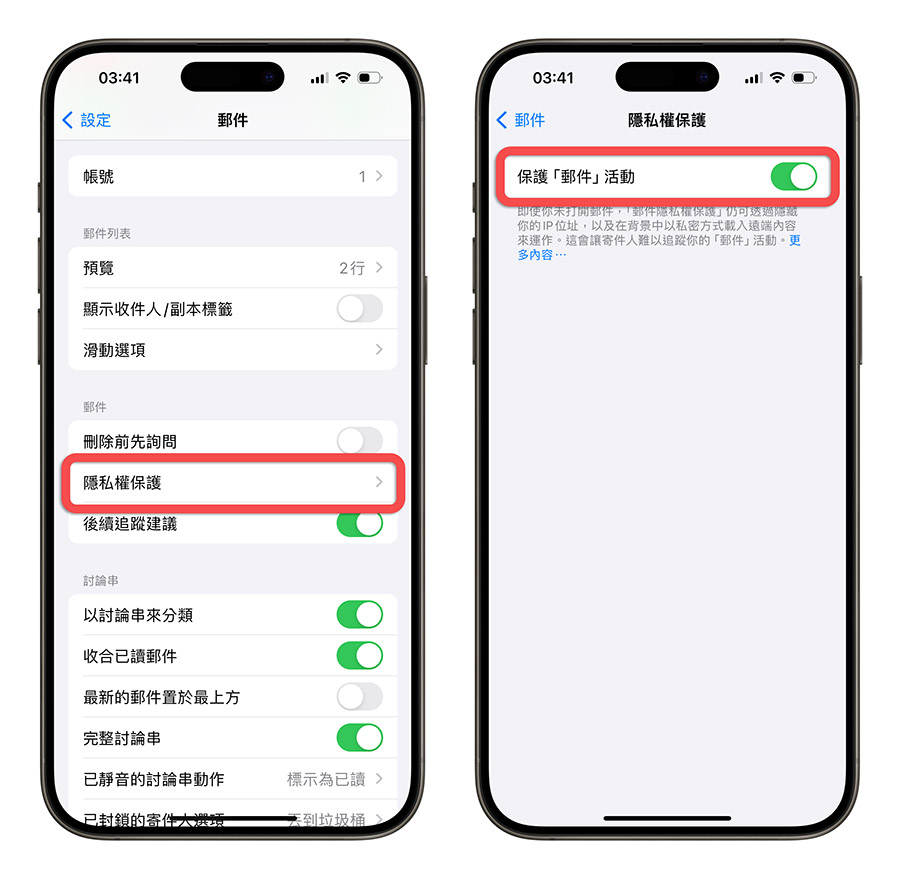
如果你是很重視隱私的人,不希望自己的網路活動有機會被別人知道的話,建議可以按照上面教的 9 種方法去設定,把這些平常不會注意到但是可以提升隱私的設定調整一下,這樣 iPhone 用起來會更加安心。
延伸閱讀》
- iPhone 隱藏我的電子郵件如何用?這 5 大優點帶你全面了解
- iOS 版 Opera 瀏覽器內建免費 VPN 並且正式開放使用
- iPhone 隱私權報告如何看?教你看最完整的 App 隱私活動報告
- iPhone 連 Wi-Fi 出現隱私權警告怎麼辦?告訴你原因和 10 種解法
- Google Chrome 限制第三方 Cookie,未來無法再追蹤你看過哪些內容
如果想知道更多關於 Apple 的消息、教學、小技巧或是科技新知,一定要點擊以下任一 LOGO,追蹤我們的 Facebook 粉絲團、訂閱 IG、YouTube 以及 Telegram。





